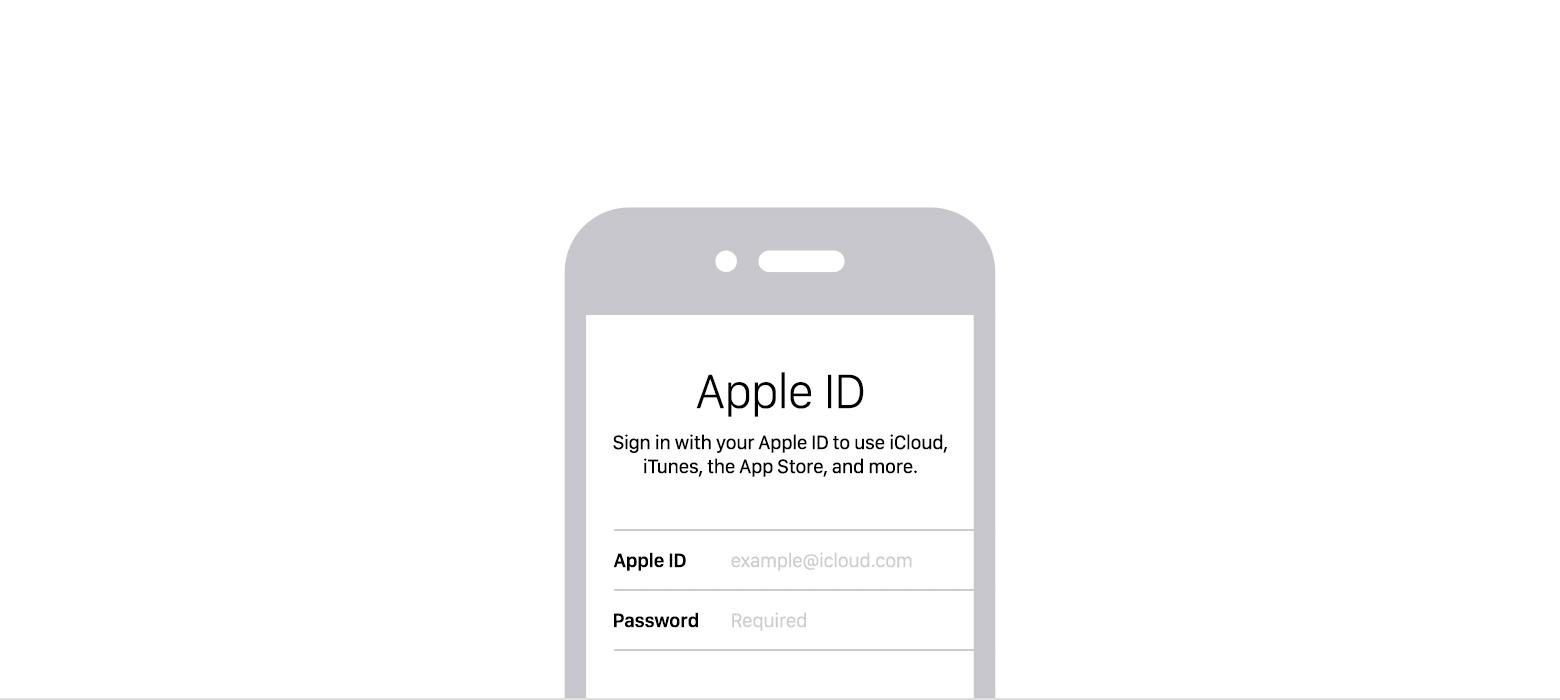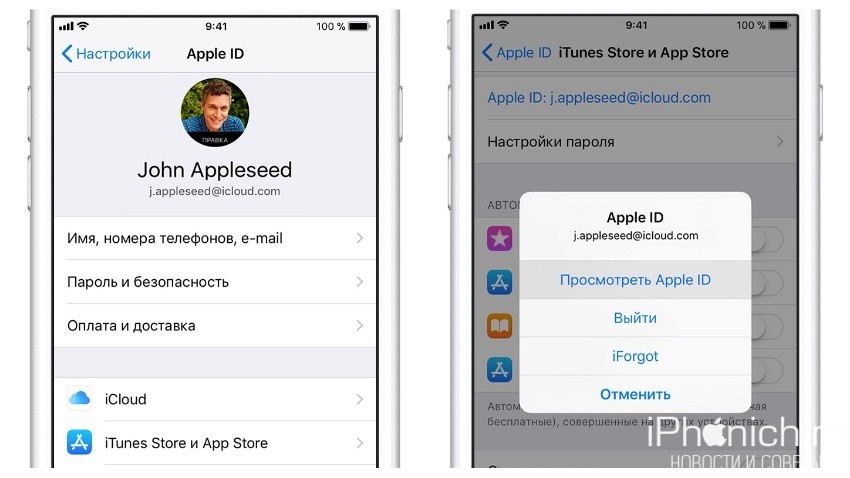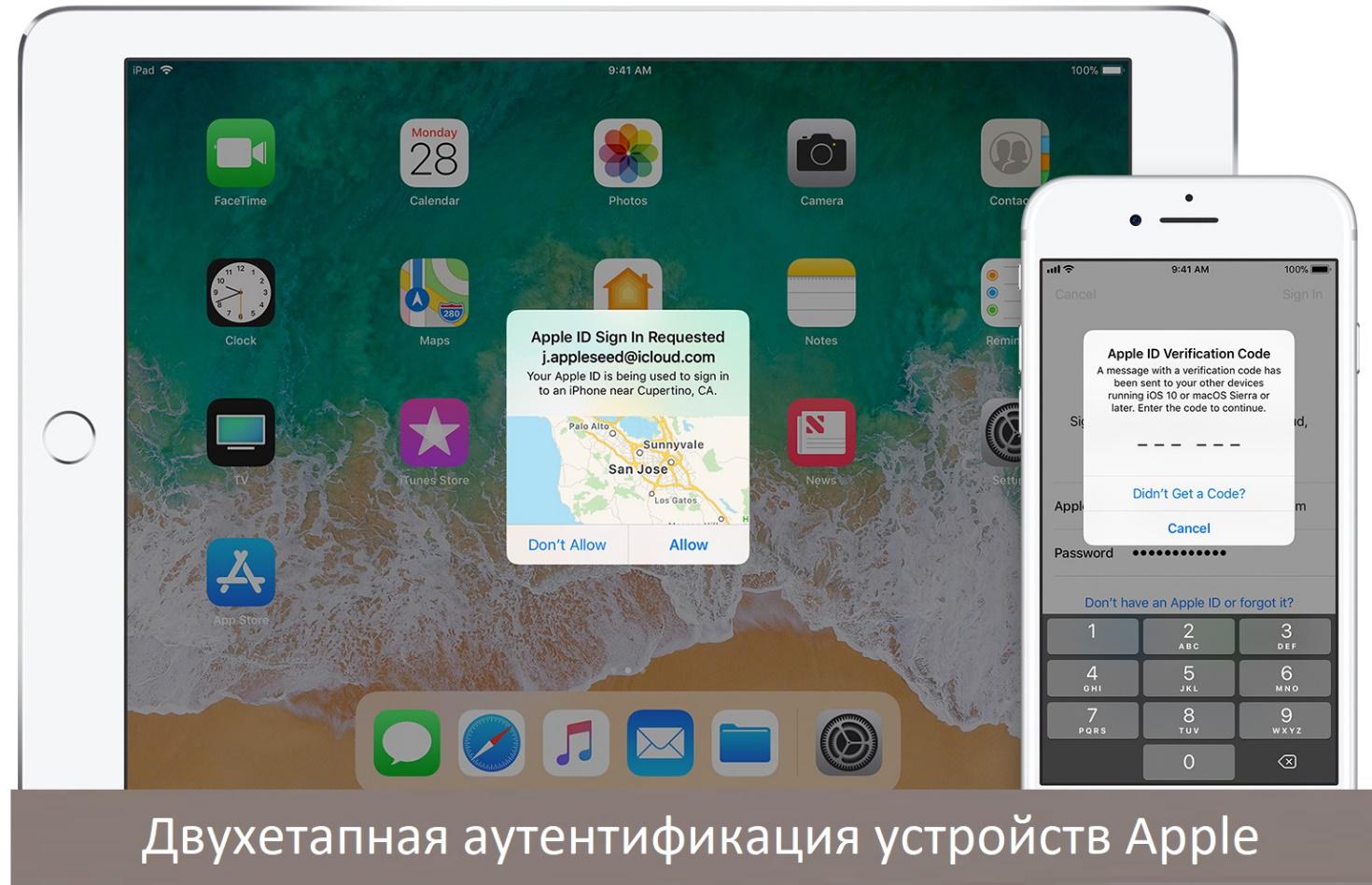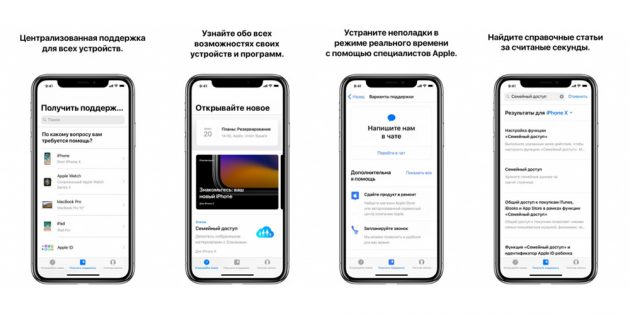Как удалить банковскую карту из учетной записи Apple ID, Safari и Apple Pay. Как удалить карту из apple wallet
Как удалить карту из Apple Wallet?
Не знаете, как удалить посадочные талоны, ж/д билеты или билеты в кинотеатры из приложения на айфоне Wallet App? В таком случае эта статья как раз для Вас.
Не стоит копить в «Валлет» всевозможные квитки, о которых Вы уже давным-давно забыли. Чтобы избавиться от этого хлама, Вам следует сделать следующее:
-
Откройте Wallet.
-
Коснитесь талона или посадочного билета, который Вы хотите удалить.
-
Коснитесь значка (i), находящийся в правом нижнем углу.
-
Нажмите «Удалить».
-
Подтвердите удаление.
Как удалить большое количество талонов и билетов из Wallet app
Вы сможете удалить сразу несколько талонов или билетов одновременно:
-
Откройте Wallet.
-
Ведите палец снизу вверх до тех пор, пока Вы не увидите слова «Редактировать талоны».
-
Нажмите на «Редактировать талоны».
-
Последний этап – нажмите красные кнопки рядом с каждым талоном и выберите «Удалить».
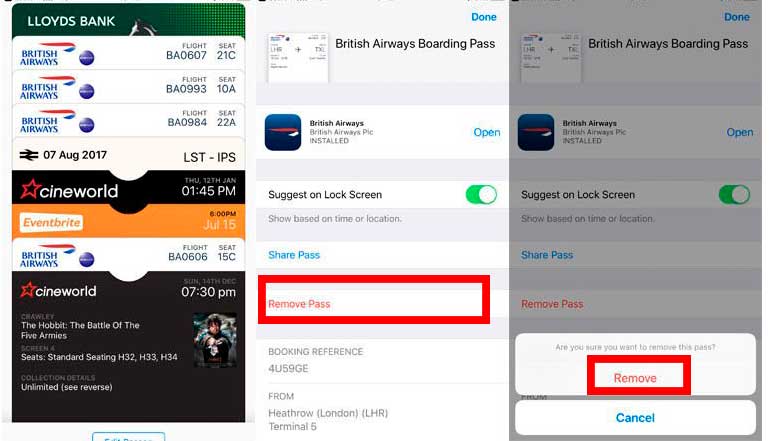
Как удалить старые банковские карты из Валлет?
Если Вы хотите удалить старые банковские и кредитные карточки, то Вам следует воспользоваться алгоритмом действий, который представлен ниже:
-
Коснитесь карты, которую Вы хотите удалить.
-
Коснитесь (i).
-
Прокрутите вниз и нажмите «Удалить карту».
Если у Вас возникнут вопросы, мы с удовольствием ответим на них в комментариях к этой статье. Находитесь в поисках чехла на iPhone X? Советуем ознакомиться с этой статьей.
Как удалить банковскую карту из учетной записи Apple ID, Safari и Apple Pay
Нередко владельцы iPhone и iPad сталкиваются с проблемами, связанными с отвязкой банковской карты от Apple ID. В большинстве случаев они возникают из-за того, что в настройках мобильных гаджетов не предусмотрена возможность полного отказа от использования каких-либо способов платежей.
Вконтакте
Google+

При помощи привязанной банковской карты вы оплачиваете из App Store лучшие игры и приложения, расплачиваетесь посредством Apple Pay или оплачиваете покупки в онлайн-магазинах через Safari. В любом из этих случаев ваши платежные данные есть у Apple.
Кроме того, платежная информация является лакомым кусочком для мошенников, поэтому немудрено, что большинство предпочитают держать ее в тайне. Если вы хотите удалить данные своей банковской карты с iPhone или iPad, мы расскажем вам как это сделать.
Предложенная ниже пошаговая инструкция подскажет, что делать в таких ситуациях, и как наверняка отключить банковскую карту в Apple ID.
ПО ТЕМЕ: Как покупать игры или приложения в App Store без привязки карты.
Как отвязать банковскую карту от учетной записи Apple ID прямо на iPhone или iPad
1. Откройте меню «Настройки» -> «iTunes Store и App Store» и выберите строку с логином вашего Apple ID;

2. Выберите пункт «Просмотреть Apple ID»;

3. Далее перейдите в раздел «Информация о платеже»;
4. Поставьте галочку в пункте «Нет» и нажмите «Готово» для того, чтобы сохранить изменения.

ПО ТЕМЕ: Как привязать Apple ID к новому E-mail.
Как произвести отвязку банковской карты от Apple ID через iTunes
1. Откройте iTunes -> «Учетная запись» -> «Просмотреть»;

2. Введите пароль от учетной записи.

3. На странице с информацией об аккаунте нажмите «Правка» рядом с пунктом «Способ оплаты»;

4. На отобразившейся странице в секции «Способ оплаты» выберите «Нет» и нажмите «Готово».

Как удалить данные банковской карты из Apple Pay
Для того чтобы удалить данные банковской карты из Apple Pay нужно:
1. На домашнем экране мобильного устройства открыть приложение «Настройки»;
2. Прокрутить вниз и выбрать «Wallet и Apple Pay»;

3. Выбрать карту, которую нужно удалить;
4. Прокрутить вниз и нажать на красную кнопку «Удалить карту»;
5. В появившемся всплывающем окне нажать на красную кнопку «Удалить», чтобы подтвердить действия.
Как удалить данные банковской карты из Safari (функции автозаполнения форм в браузере Safari)
Помимо Apple Pay, данные вашей банковской карты могут храниться в браузере. С помощью функции автозаполнения они автоматически вводятся в соответствующее поле при осуществлении покупок онлайн.
Для того чтобы удалить данные своей карты из Safari, нужно:
1. На домашнем экране мобильного устройства открыть приложение «Настройки»;
2. Открыть раздел «Safari» и перейти в Автозаполнение;

3. Выбрать «Сохраненные карты»;
4. Когда система попросит авторизоваться с помощью Touch ID, прикоснуться к датчику пальцем;

5. В правом верхнем углу нажать на синюю кнопку «Изменить» и выбрать карту для удаления;
6. Нажать на кнопку «Удалить» в левом верхнем углу страницы;

7. В открывшемся окне нажать на красную кнопку «Удалить», чтобы подтвердить действия.

Проделав все вышеуказанные шаги, вы удалите из браузера Safari данные вашей банковской карты.
Как видите, ничего сложного.
Смотрите также:
Вконтакте
Google+
yablyk.com
Как добавить карту в Apple Pay
Перед тем как добавить карту в Apple Pay, нужно убедиться в нескольких вещах:
- Ваш гаджет совместим с платежным приложением. Имеются в виду:
- Ваш банк сотрудничает с Apple Pay в России. В настоящее время в нашей стране приложение поддерживается в следующих банках и их список еще будет дополняться:
- Тинькофф Банк,
- Сбербанк,
- ВТБ 24,
- МДМ БинБанк,
- Рокетбанк,
- МТС Банк,
- Альфа-Банк,
- Райффайзен Банк,
- Банк Санкт-Петербург,
- Яндекс Деньги,
- Банк Открытие
- Русский Стандарт Банк,
- Газпромбанк
- Банк Москвы
- АК БАРС
- МИнБанк
Теперь посмотрим, как подключить карту в Apple Pay на Айфон
Регистрация в Apple Pay не составит труда, просто нужно выполнить следующие шаги:
- Запускаем Wallet. Это программа, которая безопасно хранит номера банковских карт, карточек магазинов, купонов, билетов в кино и т.д. То есть виртуальный кошелек.
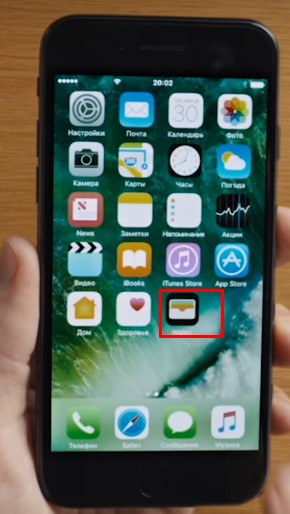
- Появляется блок с Apple Pay, нажимаем пункт «Добавить платежную карту» (плюс в правом верхнем углу).
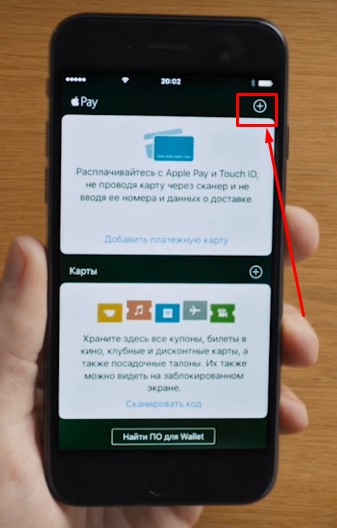
- В новом окне нажимаем Далее.
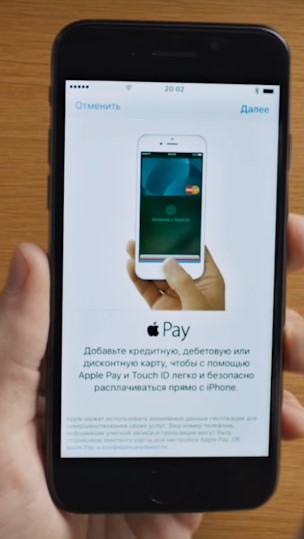
- Сканируем карту (это, конечно, быстрее — нужно просто поместить её в рамку), или вводим все данные вручную (обычно ручной ввод не требуется, так как камера сама распознает всё, кроме кода CVC)
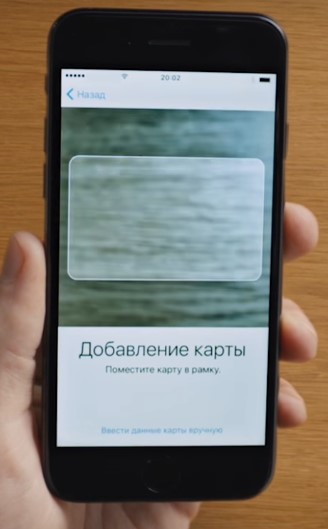
- Когда всё будет одобрено, вводим код безопасности CVC (три цифры на обратной стороне карточки) и принимаем условия и соглашения
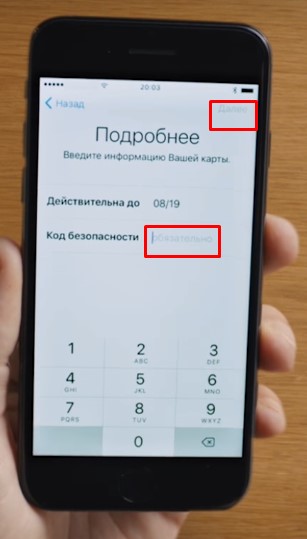
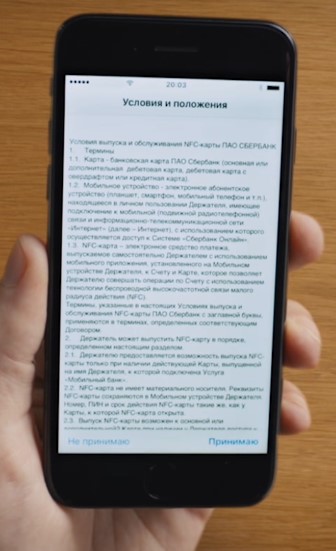
- На телефон приходит одноразовый код в смс, с помощью которого вы закончите привязку
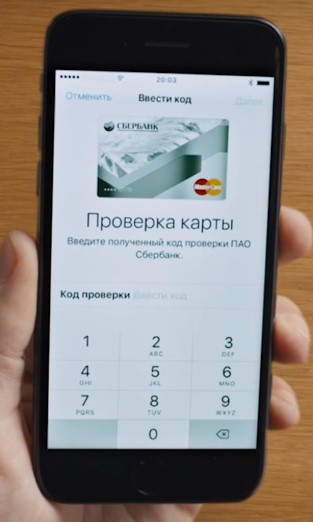
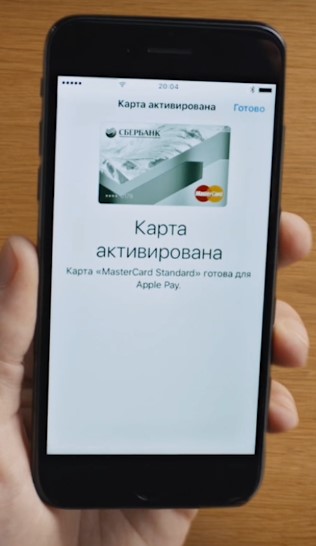
На этом всё! Сама операция подключения карты к Apple Pay займет минимум времени, а в итоге вы - продвинутый пользователь удобной и безопасной системы оплаты.
Если у Вас остались еще какие-то вопросы - смотрите видео или пишите в комментариях:
Ошибки добавления карты
Бывает, что происходит сбой добавления карты Apple Pay. Это может быть связано с тем, что ваш банк пока еще не работает с приложением или на счету аномально мало средств — меньше рубля. Если не добавляется карта в Apple Pay, перепроверьте всё еще раз.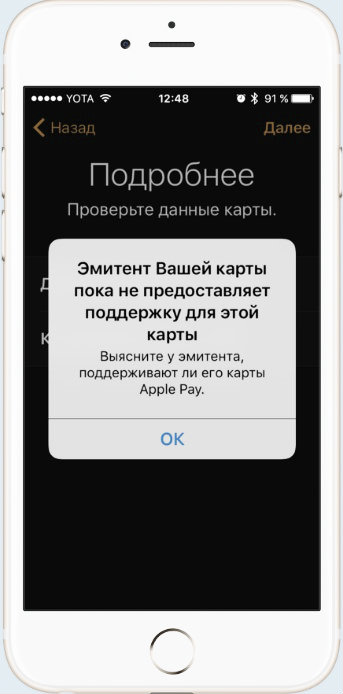
Как отвязать карту от Apple Pay
В Apple Pay можно внести несколько карт, чтобы при оплате вы могли выбрать одну из них. Всего на любое устройство можно добавить до 8 штук. Рано или поздно у вас появится вопрос - как мне удалить карту из Apple Pay? Есть несколько способов.
- Через приложение Wallet: входим, выбираем ненужную карточку, нажимаем на нее, во вкладке «Информация» выбираем «Удалить карту»;
- С помощью приложения Find My Phone: авторизуемся в приложении через Apple ID; в поиске выбираем необходимое устройство и жмем «Стереть iPad/iPhone» или включаем режим пропажи.
Не знаете, как отвязать карту от Apple Pay через сайт icloud.com? Это также не составит труда:
- загружаем страницу данного сайта и авторизуем свой Apple ID
- выбираем устройство, где надо удалить карту и в разделе с Apple Pay нажимаем кнопку Remove All. Готово.
Желаем успеха!
applepayd.ru
Как удалить банковскую карту из учетной записи Apple ID, Safari и Apple Pay
Нередко владельцы iPhone и iPad сталкиваются с проблемами, связанными с отвязкой банковской карты от Apple ID. В большинстве случаев они возникают из-за того, что в настройках мобильных гаджетов не предусмотрена возможность полного отказа от использования каких-либо способов платежей.
При помощи привязанной банковской карты вы оплачиваете из App Store лучшие игры и приложения, расплачиваетесь посредством Apple Pay или оплачиваете покупки в онлайн-магазинах через Safari. В любом из этих случаев ваши платежные данные есть у Apple.
Кроме того, платежная информация является лакомым кусочком для мошенников, поэтому немудрено, что большинство предпочитают держать ее в тайне. Если вы хотите удалить данные своей банковской карты с iPhone или iPad, мы расскажем вам как это сделать.
Предложенная ниже пошаговая инструкция подскажет, что делать в таких ситуациях, и как наверняка отключить банковскую карту в Apple ID.
Как отвязать банковскую карту от учетной записи Apple ID прямо на iPhone или iPad
1. Откройте меню «Настройки» -> «iTunes Store и App Store» и выберите строку с логином вашего Apple ID;
2. Выберите пункт «Просмотреть Apple ID»;
3. Далее перейдите в раздел «Информация о платеже»;
4. Поставьте галочку в пункте «Нет» и нажмите «Готово» для того, чтобы сохранить изменения.
Как произвести отвязку банковской карты от Apple ID через iTunes
1. Откройте iTunes -> «Учетная запись» -> «Просмотреть»;
2. Введите пароль от учетной записи.
3. На странице с информацией об аккаунте нажмите «Правка» рядом с пунктом «Способ оплаты»;
4. На отобразившейся странице в секции «Способ оплаты» выберите «Нет» и нажмите «Готово».
Как удалить данные банковской карты из Apple Pay
Для того чтобы удалить данные банковской карты из Apple Pay нужно:
1. На домашнем экране мобильного устройства открыть приложение «Настройки»;
2. Прокрутить вниз и выбрать «Wallet и Apple Pay»;
3. Выбрать карту, которую нужно удалить;
4. Прокрутить вниз и нажать на красную кнопку «Удалить карту»;
5. В появившемся всплывающем окне нажать на красную кнопку «Удалить», чтобы подтвердить действия.
Как удалить данные банковской карты из Safari (функции автозаполнения форм в браузере Safari)
Помимо Apple Pay, данные вашей банковской карты могут храниться в браузере. С помощью функции автозаполнения они автоматически вводятся в соответствующее поле при осуществлении покупок онлайн.
Для того чтобы удалить данные своей карты из Safari, нужно:
1. На домашнем экране мобильного устройства открыть приложение «Настройки»;
2. Открыть раздел «Safari» и перейти в Автозаполнение;
3. Выбрать «Сохраненные карты»;
4. Когда система попросит авторизоваться с помощью Touch ID, прикоснуться к датчику пальцем;
5. В правом верхнем углу нажать на синюю кнопку «Изменить» и выбрать карту для удаления;
6. Нажать на кнопку «Удалить» в левом верхнем углу страницы;
7. В открывшемся окне нажать на красную кнопку «Удалить», чтобы подтвердить действия.
Проделав все вышеуказанные шаги, вы удалите из браузера Safari данные вашей банковской карты.
Как видите, ничего сложного.
По материалам yablyk
24hitech.ru
Привязка карты Apple Pay
Платежная система от компании Apple, которая доступна для использования всем владельцам последних моделей устройств от Apple, получила большую популярность во всем мире. Удобство и простота – главные ее преимущества. Тем не менее многим, кто никогда ею не пользовался, система представляется сложной и непонятной. Но больше всего новичков интересует, как добавить карту в Apple Pay. Сделать это очень просто, но сначала следует поближе познакомиться с самой платежной системой.
Все, что нужно знать
Платежная система была представлена в конце 2014 года вместе с iPhone 6. Она позволяет оплачивать покупки в любых магазинах, которые имеют банковские терминалы с поддержкой NFC. Достаточно лишь приложить настроенное устройство к банковскому терминалу.
Привязка карты Apple Pay совершенно безопасна. Все данные о владельце хранятся в зашифрованном виде и не могут быть переданы третьим лицам. Все, что используется для связи и обмена информацией с банком, также шифруется, а дополнительные технологии защиты позволяют свести всевозможные риски перехвата данных к нулю. Даже при краже телефона воспользоваться платежной системой не удастся, т. к. для оплаты потребуется подтвердить личность с помощью отпечатков пальцев. Это позволяет исключить риски потери средств даже при краже устройства.
Бесконтактная оплата с помощью этой платежной системы поддерживается всем моделями iPhone начиная с 6 серии (включая SE), умными часами Apple Watch, а также последними моделями iPad. Apple Pay удастся также воспользоваться для оплаты покупок в интернете на iPhone, iPad и Mac. Использовать в платежной системе можно Visa и MasterCard практически любого российского банка. Если банк не дает такой возможности, то при добавлении карты пользователь получит соответствующее уведомление.
Привязка карты
Добавить новую карту можно как на смартфоне, так и на планшете или компьютере. Для начала следует убедиться в нескольких важных моментах:
- Поддерживается ли используемое устройство.
- Было ли обновлено ПО до последней версии.
- Предоставляет ли банк возможность клиентам привязывать счета к платежной системе.
- Есть ли у пользователя идентификатор Apple ID.
- Положителен ли баланс добавляемой карты.
Если все пункты были выполнены, то можно переходить к добавлению банковской карты в платежную систему. Привязать карту к Apple Pay можно на всех устройствах компании.
IPhone
Наиболее популярными для использования Apple Pay стали именно смартфоны, в чем нет ничего удивительного. Именно они позволяют владельцам оставлять дома кошельки и не носить с собой множество лишних предметов.
Процесс привязки выглядит следующим образом:
- Открыть специальное приложение Wallet.
- Перейти в раздел Pay, нажать на «Добавить платежную карту».

- Ввести пароль Apple ID, нажать «Далее».

- Вручную ввести все данные о своей банковской карте (номер, имя, CVV), нажав соответствующую кнопку, или «прочитать» ее сканером с использованием камеры.

- Нажать «Далее». Дождаться завершения проверки банком возможности работы с платежной системой.

- Еще раз нажать «Далее». Готово.
В некоторых случаях может потребоваться ввод дополнительной информации либо подтверждение привязки через банк.
Сразу после завершения процедуры привязки каждый пользователь может начать пользоваться платежной системой с использованием своего счета и оплачивать любые покупки.
iPad
Привязка новой карты в системе через планшеты iPad происходит несколько иначе. Для этого потребуется выполнить несколько действий:
- Перейти в «Настройки».
- Открыть Wallet и Apple Pay и нажать на «Добавить платежную карту».

- Просканировать карту или ввести все необходимые данные о ней вручную.
- Дождаться проверки совместимости карты с платежной системой. Нажать «Далее».
Планшет не очень удобен для оплаты в обычных супермаркетах с помощью NFC, но он отлично подойдет для онлайн-платежей в интернет-магазинах. Поэтому не стоит отказываться от настройки системы из-за габаритов устройства.
Apple Watch
Приобретение умных часов всегда вызывает желание испробовать всех их функции. Работа с бесконтактными платежами – одна из самых интересных. Для привязки новой карты понадобится iPhone, к которому привязаны часы.
Как это сделать:
- Открыть Watch на iPhone. Перейти в раздел «Мои часы», выбрать соответствующий используемым часам вариант.
- Открыть Wallet и Apple Pay, добавить новую карту, введя данные о ней вручную или просканировав ее с помощью встроенной камеры.


- Дождаться завершения проверки поддержки работы с системой банком.
- При необходимости ввести дополнительную информацию. Готово.
Если потребуется отвязать карту от умных часов, то достаточно будет удалить ее из iPhone.
Mac
Использование этой системы на компьютерах Mac не так популярно. Однако такая возможность есть у каждого, кто владеет MacBook Pro, поддерживающим Touch ID.
Привязка на Mac:
- Перейти в «Системные настройки», открыть Wallet и Apple Pay.
- Нажать «Добавить карту». Ввести все требуемые данные.
- Дождаться решения банка о возможности привязки карты к системе.
- Нажать «Далее», начать пользоваться.
Если на Mac отсутствует Touch ID, то можно все равно воспользоваться системой для проведения платежей в интернете. Для этого потребуется открыть на привязанном iPhone в разделе настроек Wallet и Apple Pay и активировать «Возможность оплаты на Mac».
Карта по умолчанию
Каждым может быть задана карта Apple Pay по умолчанию. Это актуально для тех, кто хочет добавить в приложение варианты от нескольких банков, но основным сделать только один. Изначально основной выбирается первая добавленная карта.
Выбрать другой вариант для использования по умолчанию очень просто: нужно открыть Wallet и Apple Pay, нажать «Карта по умолчанию» и выбрать желаемую. В любой момент можно вновь изменить основной способ оплаты.
Удаление привязанной карты
Рано или поздно у каждого пользователя платежной системы возникает желание удалить добавленные карточки. Это особенно актуально для тех, кто активно пользуется банковскими продуктами и сумел превысить лимит в системе (до 8 шт.), из-за чего появляется необходимость выбирать. Существует 3 способа отвязать ненужные карточки.
Как удалить карту из Apple Pay:
- Воспользоваться стандартным приложением Wallet. Открыть приложение, выбрать нужный вариант, перейти во вкладку с информацией, нажать «Удалить карту».
- Удалить информацию через приложение Find My Phone. Потребуется пройти процедуру авторизации через Apple ID, после чего в поиске появится возможность выбрать используемое устройство. Останется лишь нажать кнопку «Стереть iPhone». После этого все данные будут удалены. Этот способ актуален при потере или краже устройства.
- Стереть данные с помощью сервиса icloud.com. Нужно перейти на сайт сервиса, ввести все данные, пройдя авторизацию со своим Apple ID, нажать Remove all. Вся информация с устройства будет стерта, из-за чего этот способ так же, как второй, подходит при потере или краже iPhone.
Если удалить карту из системы, то позже ее можно будет вновь добавить. Поэтому при необходимости и желании можно смело отвязывать любую из них.
znatokdeneg.ru
Как удалить банковскую карту из учетной записи Apple ID, Safari и Apple Pay - Обзор - Наука и Техника
Нередко владельцы iPhone и iPad сталкиваются с проблемами, связанными с отвязкой банковской карты от Apple ID. В большинстве случаев они возникают из-за того, что в настройках мобильных гаджетов не предусмотрена возможность полного отказа от использования каких-либо способов платежей.
При помощи привязанной банковской карты вы оплачиваете из App Store лучшие игры и приложения, расплачиваетесь посредством Apple Pay или оплачиваете покупки в онлайн-магазинах через Safari. В любом из этих случаев ваши платежные данные есть у Apple.
Кроме того, платежная информация является лакомым кусочком для мошенников, поэтому немудрено, что большинство предпочитают держать ее в тайне. Если вы хотите удалить данные своей банковской карты с iPhone или iPad, мы расскажем вам как это сделать.
Предложенная ниже пошаговая инструкция подскажет, что делать в таких ситуациях, и как наверняка отключить банковскую карту в Apple ID.
Как отвязать банковскую карту от учетной записи Apple ID прямо на iPhone или iPad
1. Откройте меню «Настройки» -> «iTunes Store и App Store» и выберите строку с логином вашего Apple ID;
2. Выберите пункт «Просмотреть Apple ID»;
3. Далее перейдите в раздел «Информация о платеже»;
4. Поставьте галочку в пункте «Нет» и нажмите «Готово» для того, чтобы сохранить изменения.
Как произвести отвязку банковской карты от Apple ID через iTunes
1. Откройте iTunes -> «Учетная запись» -> «Просмотреть»;
2. Введите пароль от учетной записи.
3. На странице с информацией об аккаунте нажмите «Правка» рядом с пунктом «Способ оплаты»;
4. На отобразившейся странице в секции «Способ оплаты» выберите «Нет» и нажмите «Готово».
Как удалить данные банковской карты из Apple Pay
Для того чтобы удалить данные банковской карты из Apple Pay нужно:
1. На домашнем экране мобильного устройства открыть приложение «Настройки»;
2. Прокрутить вниз и выбрать «Wallet и Apple Pay»;
3. Выбрать карту, которую нужно удалить;
4. Прокрутить вниз и нажать на красную кнопку «Удалить карту»;
5. В появившемся всплывающем окне нажать на красную кнопку «Удалить», чтобы подтвердить действия.
Как удалить данные банковской карты из Safari (функции автозаполнения форм в браузере Safari)
Помимо Apple Pay, данные вашей банковской карты могут храниться в браузере. С помощью функции автозаполнения они автоматически вводятся в соответствующее поле при осуществлении покупок онлайн.
Для того чтобы удалить данные своей карты из Safari, нужно:
1. На домашнем экране мобильного устройства открыть приложение «Настройки»;
2. Открыть раздел «Safari» и перейти в Автозаполнение;
3. Выбрать «Сохраненные карты»;
4. Когда система попросит авторизоваться с помощью Touch ID, прикоснуться к датчику пальцем;
5. В правом верхнем углу нажать на синюю кнопку «Изменить» и выбрать карту для удаления;
6. Нажать на кнопку «Удалить» в левом верхнем углу страницы;
7. В открывшемся окне нажать на красную кнопку «Удалить», чтобы подтвердить действия.
Проделав все вышеуказанные шаги, вы удалите из браузера Safari данные вашей банковской карты.
Как видите, ничего сложного.
По материалам yablyk
rusmedianews.ru
Как добавить карту в Apple Pay и что делать если не добавляется
Система бесконтактных платежей Apple Pay стала доступна после выхода iPhone 6, и сейчас она используется на всех устройствах, производимых компанией Apple. Популярность этой системы обусловлена ее удобством и надежностью, пользователь может быть полностью уверен в полной безопасности переводов и строгой конфиденциальности операций. Если вы пользуетесь гаджетом iPhone, но задумались о бесконтактных платежах впервые, не лишним будет узнать подробнее, что это за сервис и как добавить карту в Apple Pay.
Что такое Apple Pay
Платежная система Apple Pay была создана для упрощения расчетов за покупки, привязав к ней банковскую карту пользователь избавляется от необходимости иметь при себе наличные средства или постоянно носить с собой кредитки. Работает сервис на основе технологии NFC, которая на последних яблочных смартфонах обеспечивается установкой соответствующего модуля. Данная технология позволяет хранить зашифрованную информацию о пластиковой карте и передавать данные о ней на расстоянии до 20 см. Если владелец Айфона заинтересован в системе Apple Pay, скачать приложение он всегда может обычным для подобных устройств способом.
Для оплаты покупок в магазинах необходимо иметь iPhone 6 модели и выше или Apple Watch, а для работы с торговыми интернет-площадками можно использовать iPad или компьютер данной фирмы. Нужно иметь ввиду, что загрузить и установить сервис можно только на следующие виды яблочной техники:
- все айфоны старше 6 модели, включая их разновидности типа SE;
- Айпады, в том числе, Mini, Air 2 и модель Pro;
- Apple Watch.
При установке платежной системы на устройства с операционной системой macOS нужно учитывать, что она будет работать только с версиями, выпущенными до 2012 года.
Apple Pay в iPhone и другие указанные устройства устанавливается бесплатно через стандартное приложение Wallet.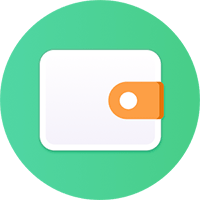
Если владелец гаджета не знает, как скачать Apple Pay на iPhone, он может найти подробную информацию на официальном сайте производителя, там же он получит полную картину того, как выглядит система.
Для проведения бесконтактного платежа достаточно поднести смартфон или Apple Watch к специальному терминалу и подтвердить перевод с помощью сканера отпечатка пальца или пароля. Такая система оплаты является наиболее защищенной, поскольку при утере или краже устройства никто не сможет воспользоваться средствами на банковской карте.
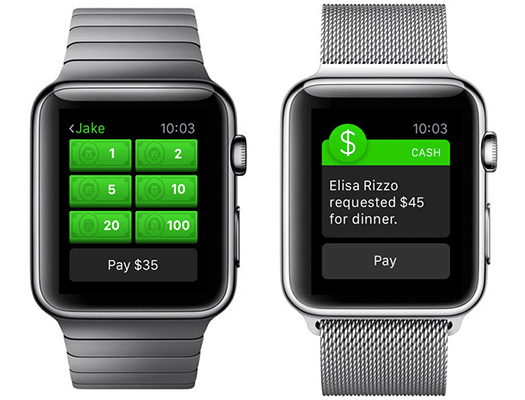
Привязка карты
Для того, чтобы получить возможность бесконтактной оплаты, банковская карта должна быть подключена к установленной на Айфоне платежной системе.
Перед тем, как добавить карту в Apple Pay, нужно убедиться, что она действующая и какие-то средства на ней имеются.
Привязать карту совсем несложно, поскольку графический интерфейс установщика интуитивно абсолютно понятен.
Алгоритм привязки состоит из следующих последовательных шагов:
- Открыть приложение Wallet, которое представляет собой место для хранения данных обо всех дисконтных картах, скидочных купонах, электронных билетах и другой конфиденциальной информации.
- В запущенном Wallet найти указатель на Эпл Пей, в котором имеется раздел добавления банковской карты. Для того чтобы привязать карту, нажать на плюс в верхнем правом углу экрана.
- Появится новое окно с активной кнопкой «Далее».
- Ввести данные банковской карты можно двумя способами: приложить ее к экрану Айфона в появившуюся рамку или набрать ее номер вручную. Второй способ используется достаточно редко, поскольку камера iPhone обладает высокой способностью к распознаванию цифр. Вручную требуется вводить только CVC код, поскольку в целях безопасности его пишут шрифтом, непригодным для распознавания цифровыми устройствами.
- Ввести код безопасности с обратной стороны карты (CVC) после проверки введенных данных.
- После того, как будут прочитаны и приняты условия лицензионного соглашения, пользователю придет sms-сообщение с одноразовым паролем, который нужно ввести в соответствующее поле.
- Если произошел сбой добавления и довести процесс до конца не получается, нужно выяснить, почему не добавляется карта в Apple Pay, внимательно проверить введенные данные и убедиться в устойчивости интернет-соединения.
- Если карта не привязывается, нужно посмотреть на сайте банка, работает ли он с Эппл Пей.
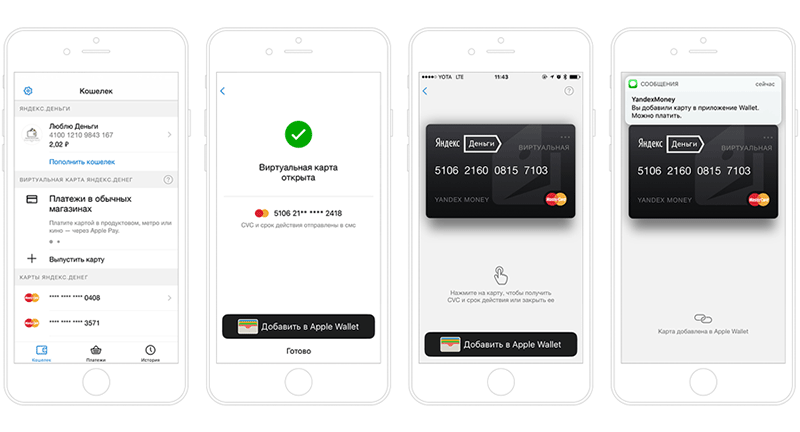
После отправки пароля привязка карты к платежной системе будет завершена, и пользователь получит возможность совершать бесконтактные платежи.
Можно привязать к системе бесконтактной оплаты сразу несколько банковских карт (до 8 штук), а также дисконтную карту любого магазина.
Перед тем как начать установку Apple Pay, необходимо убедиться, что банк, выпустивший карту, работает с Эпл. Перечень российских банков, заключивших соглашение с компанией-производителем, доступен в интернете.
Некоторые крупные российские банки, например, Альфа-банк, Тинькофф и другие по соглашению с Apple интегрировали данную платежную систему в свои мобильные версии приложений, что отменяет необходимость скачивания и установки Apple Pay.
Как отвязать карту от платежной системы
Периодически возникает необходимость удалить карту из платежной системы, обычно это нужно при окончании срока ее действия или отказе пользователя от услуг определенного банка.
Процесс удаления карты из системы так же предельно прост. Следует зайти в Wallet, где есть раздел с Эпл Пей, выделить карту и в пункте «Информация» применить опцию по удалению выбранного пункта.
Есть более экзотический и трудоемкий способ отвязать карту через сервис Find My Phone. Для удаления информации необходимо включить режим пропажи и стереть данные об устройстве.
Еще один метод предполагает использование облачного сервиса, для этого нужно авторизоваться в iCloud путем введения Apple ID. После получения доступа к устройству, на котором установлен Apple Pay, необходимо нажать на кнопку удаления данных.
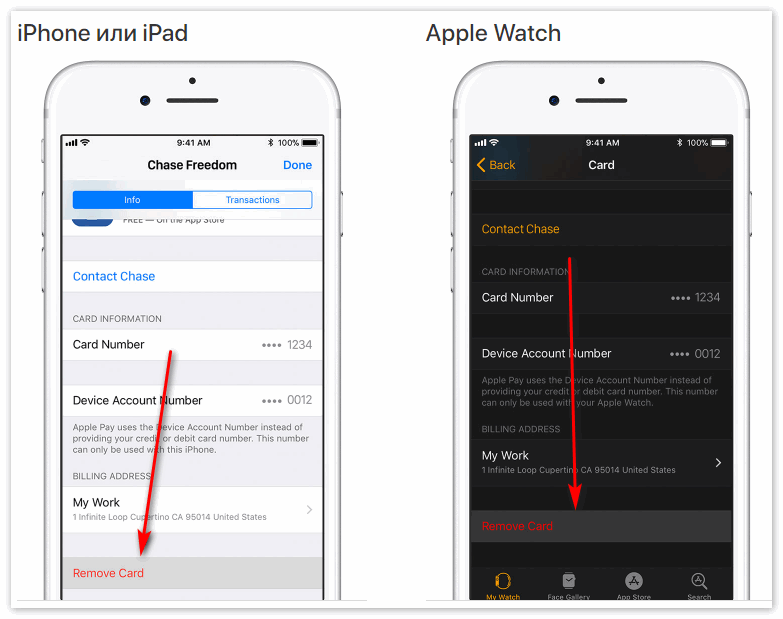
Apple Pay помогает сделать покупки в магазине и в интернете быстрыми и безопасными, поэтому сервис становится все более популярным у пользователей яблочной техникой.
androidpays.ru